Eazy way to install sentry by using docker(วิธีการติดตั้ง setry แบบง่ายๆ ด้วย docker)
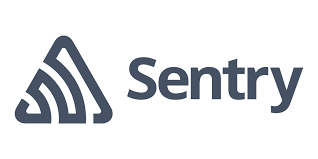
สวัสดีเกียรติผู้มีแขก แฮร่ แขกผู้มีเกียรติทุกท่านที่เข้ามาอ่านบทความนี้
ในบทความนี้ผมจะมีบอกวิธีง่ายๆ ในการติดตั้ง Sentry โดยใช้ docker กันนะครับ
What is Sentry?
ผมจะขออธิบายถึงตัว Sentry แบบสั้นๆ ก่อนละกันนะครับ
Sentry เป็น error monitoring software ที่มีความสามารถในการตรวจจับ error ต่างๆ ที่เกิดขึ้นได้และยังสามารถเป็น performance monitoring software ที่ใช้ตรวจดู performance ของ application ได้ด้วย(โคตรเท่) แถมยังรองรับภาษามากกว่า 30 ภาษาด้วย(เยอะสุดๆ) ยกตัวอย่างเช่น .Net, Java, PHP, Python, Ruby, React, NodeJS, etc.
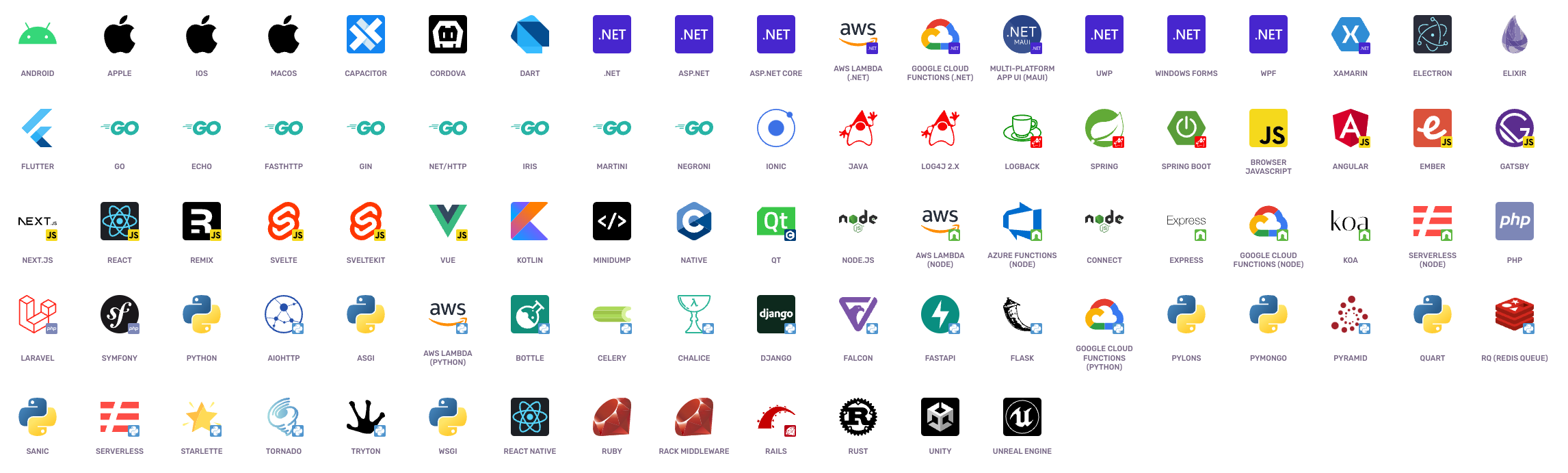
Prerequiment ก่อนที่จะลง sentry ได้ เราต้องมีอะไรบ้าง
- VM ที่มีสเปคขั้นต่ำ 4 CPU Cores | 8 GB RAM
- มี disk ว่างอย่างน้อย 20 GB
- Docker 19.03.6+
- Compose 2.0.1+
Install docker and docker compose
สำหรับผู้อ่านที่ยังไม่ได้ลง docker กับ docker compose สามารถไปอ่านได้ที่
สำหรับ Debian
สำหรับ Ubuntu
Install sentry!
เรามาเริ่มต้นด้วยการ clone repo ของ sentry กันก่อนเลยยยยยยย
# git clone https://github.com/getsentry/self-hosted sentry
*ถ้าหาก run command นี้แล้วเกิด error ให้ลองเช็คดูว่าเรา install git ไว้แล้วหรือยัง ถ้ายังก็สามารถใช้ command นี้เพื่อ install git ได้เลย
# apt install git
ถัดมาเราก็เข้าไปใน folder ของ sentry แล้วให้ docker ทำงานให้เราได้เลย
# cd sentry
หลังจากที่เข้ามาใน folder ของ sentry กันแล้วเราก็สั่ง run install.sh กันเลย
# ./install.sh
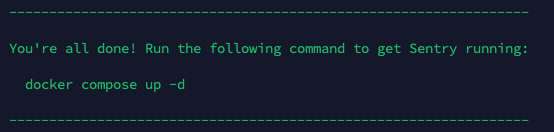
หลังจากที่ install.sh ทำงานเสร็จแล้วเราก็สั่งให้ docker compose เปิด sentry ให้เรากันเลย
# docker compose up -d
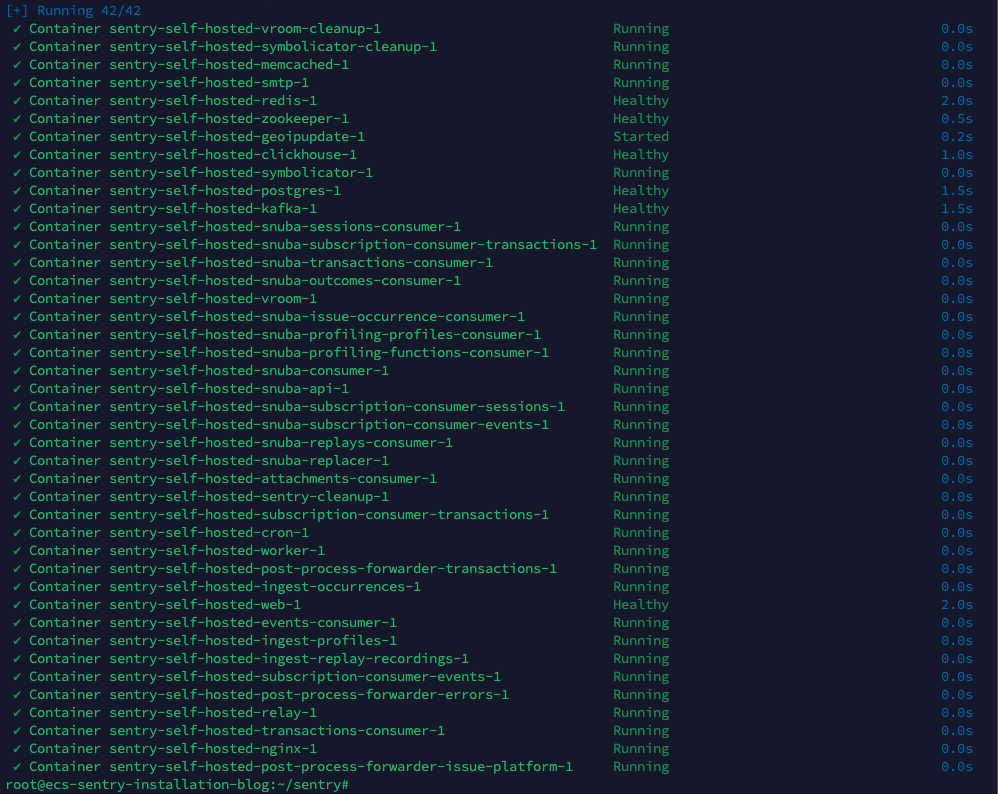
หลังจากนั้นให้เราเอา ip ของเครื่อง VM ที่เราลง sentry ได้ไปเปิดใน browser เผื่อเข้าไปชมผลงานสุดเท่ของเราได้เลย ***ต้องเข้า port 9000 นะครับ
http://x.x.x.x:9000/
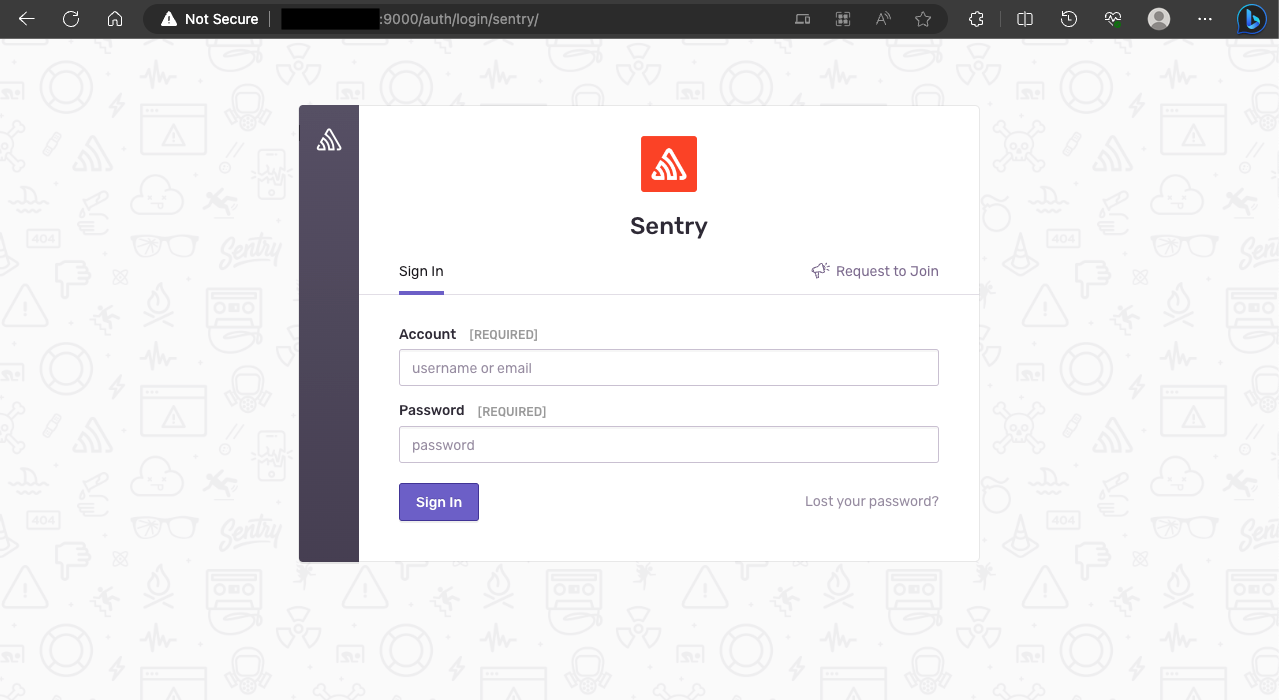
ถัดมาทุกคนคงสงสัยแล้วว่าเราไปมี account ตอนไหน?
คำตอบคือไม่มีครับ5555555 เพราะฉะนั้นเราจะไปสร้าง user กัน
ให้ใช้ command
# docker compose run --rm web createuser
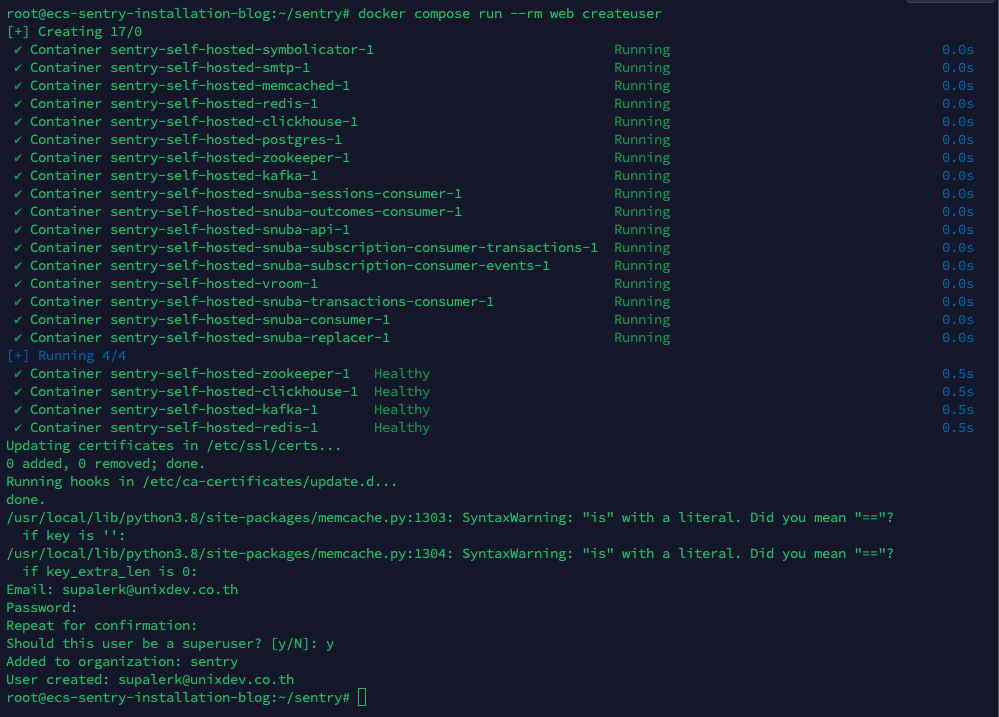
หลังจากที่เราใช้ command ด้านบนไปแล้วมันจะถาม Email ของเราให้เรากรอก Email ที่จะใช้ลงไปแล้วหลังจากนั้นมันก็จะให้เราตั้ง password ก็ให้เราใส่ password ไปเลยหลังจากที่ใส่ password และ confirmation ไปแล้วก็จะมีถามต่อว่าจะให้เป็น superuser ใช่ไหมก็ตอบ y ไปเลยครับ
หลังจากนั้นให้เรากลับมาที่หน้าเว็บแล้วให้กรอก Email กับ password ที่เราตั้งเมื่อกี้ได้เลย
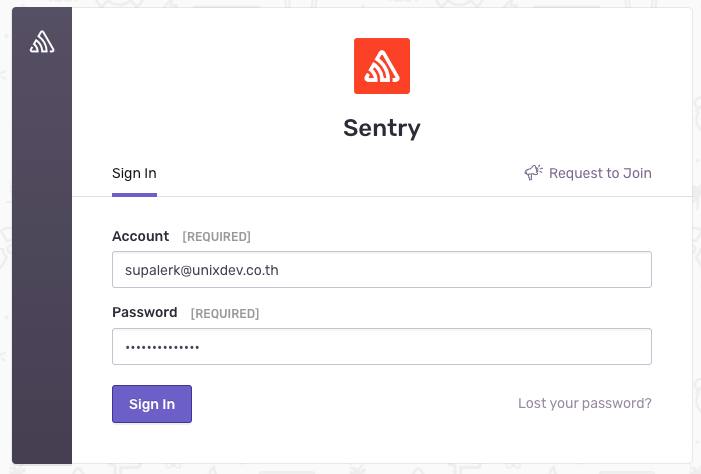
หลังจากที่เรา login เข้ามาแล้วก็จะมีให้เรา setting ค่าต่างๆ ของ sentry อันนี้ก็ให้เราปล่อยเป็นค่า default ไปก่อนก็ได้
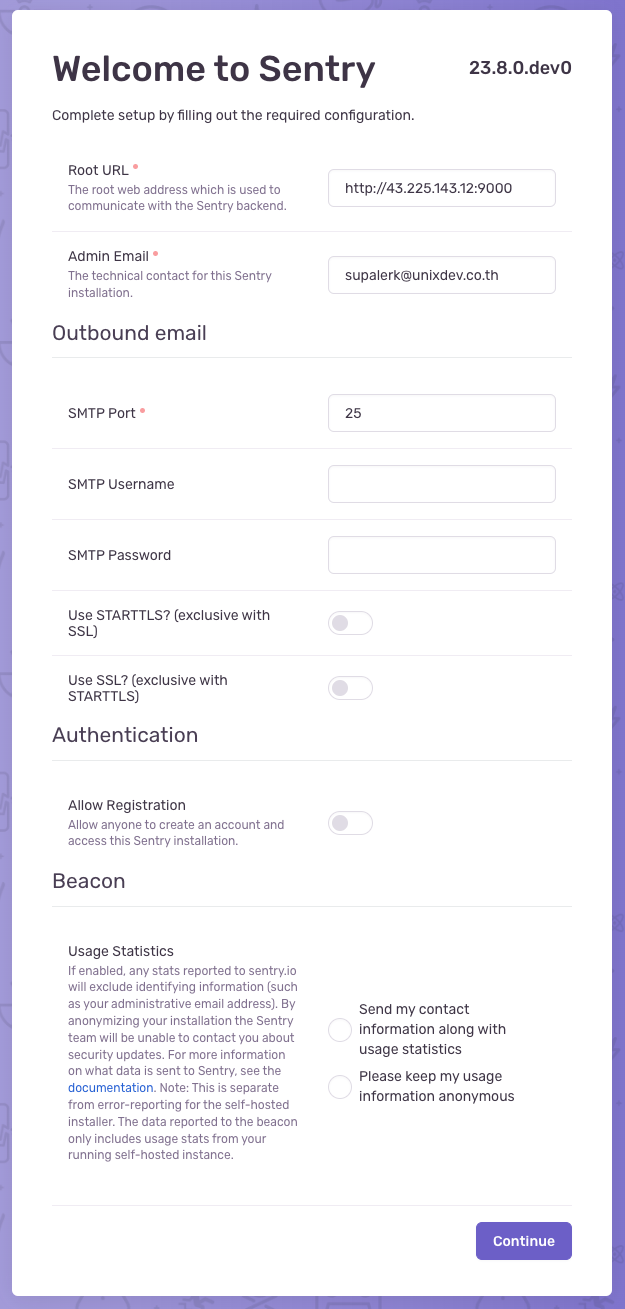
หลังจากนั้นมันจะให้เรากรอก password เพื่อ confirm และเราก็จะเข้ามาถึงหน้าของ sentry ได้แล้วววววว
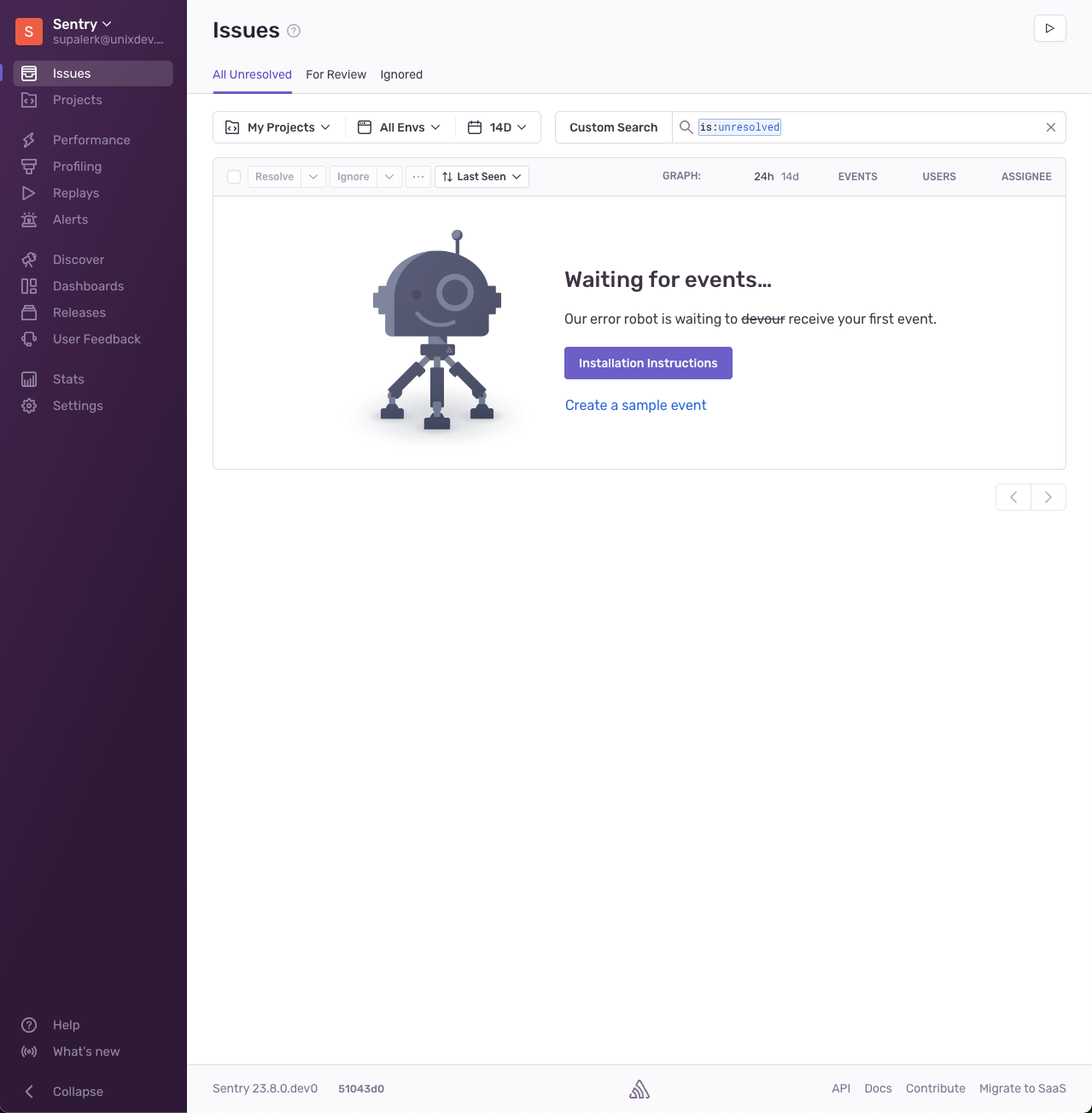
เป็นไงครับ ง่ายๆ เลยหวังว่าจะช่วยให้ผู้อ่านทุกท่านสามารถติดตั้ง sentry เพื่อใช้งานกันได้นะครับ :)
